Vous voyez une distorsion indésirable des couleurs sur les bords de vos photos et vous voulez vous en débarrasser? Ou vice-versa, vous voulez pimenter vos images avec un effet Photoshop d’aberration chromatique à la mode? De toute façon, vous trouverez le moyen le plus compréhensible de le créer et de le supprimer ou de télécharger des filtres d’aberration chromatique GRATUITS pour le faire en plusieurs clics.
- Comment corriger l’aberration chromatique dans Photoshop en 5 étapes
- Dupliquer le calque
- Créer un flou gaussien
- Changer le Mode de fusion
- Ajouter un Masque de calque inversé
- Peindre l’aberration chromatique
- Comment faire une aberration chromatique dans Photoshop en 4 étapes
- Dupliquer le calque deux fois
- Créer des Calques de Réglage des Niveaux pour Chaque Copie
- Modifier le mode de fusion
- Ajouter une distorsion
- 5 Façons de travailler avec l’effet d’aberration Chromatique En ligne et en utilisant des applications
- Après-lumière 2
- Photo – Kako
- IMGonline
- Photo Compagnon R3
- Zoner Photo Studio
- Cadeaux pour la retouche photo Photoshop
- Action PS gratuite « Lomo »
- Superposition PS gratuite « Plum »
- Vignette « Action PS gratuite » »
- Superposition PS gratuite « Dream »
- Action PS gratuite « Pépin »
Comment corriger l’aberration chromatique dans Photoshop en 5 étapes
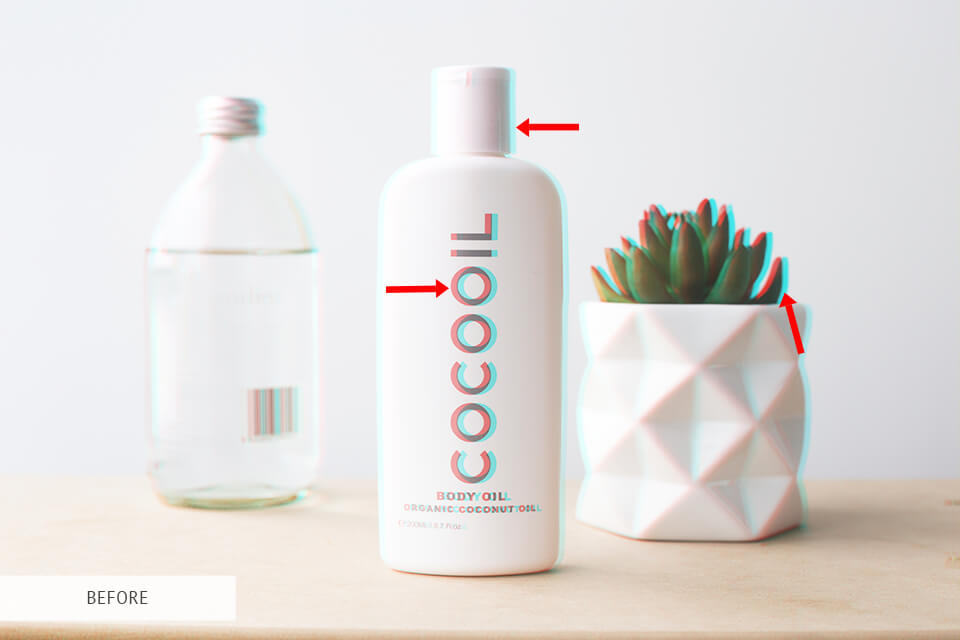

Commandez la correction des couleurs 0,20 $ par photo
L’aberration apparaît car les couleurs claires ont des longueurs d’onde différentes, de sorte que l’objectif de votre appareil photo les réfracte différemment. Vous pouvez généralement le voir sur les bords extérieurs des images. Ce sont les endroits où les lignes montrent où les couleurs ne s’alignent pas.
- Téléchargez Photoshop gratuitement si vous ne l’avez pas encore.
Dupliquer le calque

La première chose à faire est de dupliquer le calque. Il y a 2 façons de le faire: aller dans l’onglet Calque en haut de la fenêtre – cliquer sur l’option Dupliquer le Calque ou utiliser les raccourcis Ctrl + J pour PC et Commande + J pour Mac. Ensuite, donnez simplement un nom à votre couche et appuyez sur « OK ».
Cette étape est nécessaire car en dupliquant votre couche, vous êtes sûr d’avoir une copie de sauvegarde d’une image initiale qui ne sera pas affectée par toutes les modifications ultérieures.
Créer un flou gaussien

Pour le faire, allez dans le menu Filtre, sélectionnez « Flou » puis choisissez « Flou gaussien ». Sélectionnez le rayon de flou dans une nouvelle fenêtre.
Utilisez un rayon de 5 à 10 si vous avez des images de légères aberrations chromatiques. Dans mon cas, j’ai réglé le rayon à 9. Ensuite, cliquez sur « OK ».

Votre photo deviendra floue, mais tout va bien, nous corrigerons cela à l’étape suivante.
Changer le Mode de fusion

Ouvrez le menu Mode de fusion. Son paramètre par défaut est « Normal ». Cliquez sur ce menu pour voir d’autres modes, puis cliquez sur « couleur ».
L’effet d’aberration chromatique doit être supprimé à ce stade. Cependant, si vous regardez de près votre image, vous verrez que cela a également affecté d’autres couleurs.
Ajouter un Masque de calque inversé

Afin de déterminer quelles zones des photos vous souhaitez affecter et où supprimer l’aberration de couleur, vous devez ajouter un masque.
Si vous utilisez un PC, maintenez « Alt » enfoncé et appuyez sur le raccourci « Ajouter un masque de calque » (la deuxième icône en bas). Si vous utilisez Mac, maintenez « Option » enfoncée et appuyez sur le même raccourci.
Vous remarquerez qu’un carré noir apparaît près de la vignette de votre calque. Cela signifie que vous avez créé un masque de calque inversé.
Peindre l’aberration chromatique

Choisissez le Pinceau et définissez la couleur de premier plan sur blanc. Après cela, zoomez et commencez à peindre l’aberration chromatique de votre image.
Pour affiner, vous pouvez simplement réduire l’opacité, qui se trouve dans le panneau Calques, jusqu’à obtenir un aspect naturel. Aussi simple que ça!
- En savoir plus sur la façon de masquer dans Photoshop.
Comment faire une aberration chromatique dans Photoshop en 4 étapes


Les styles de retouche photo varient: alors que certains photographes célèbres essaient de se débarrasser de l’aberration chromatique dans leurs photos car elle est considérée comme un « défaut « , d’autres pensent que cela crée un effet tendance.
Si vous ajoutez un effet d’aberration chromatique de la bonne manière, vos photos seront super réalistes et en 3 dimensions.
Dupliquer le calque deux fois

Attention, il est préférable d’ajouter un effet d’aberration chromatique Photoshop à la fin de votre processus d’édition d’image.
Tout d’abord, vous devez choisir si vous souhaitez utiliser les 3 couleurs (vert, rouge et bleu) pour cet effet ou seulement une ou deux d’entre elles. Je vais utiliser les 3 couleurs.
Créez des doublons à 3 couches. Le nombre de doublons de calques doit correspondre au nombre de couleurs que vous utilisez.
Créer des Calques de Réglage des Niveaux pour Chaque Copie

Cliquez sur « Niveaux » dans le panneau Ajustements ou sélectionnez « Niveaux » dans le menu du Panneau. En outre, vous pouvez aller dans « Calque », cliquer respectivement sur « Nouveau calque de réglage » et « Niveau ». Appuyez sur le bouton OK dans la boîte de dialogue Nouveau calque.
Un par un, ouvrez les calques d’ajustements. Chacun d’eux va représenter une couleur particulière. Donnez à vos calques les noms correspondants: « vert », « bleu » et « rouge », pour ne rien confondre.

Ensuite, j’ouvre mon calque de réglage supérieur, qui est rouge. Une fois que la boîte « propriétés » apparaît, modifiez les niveaux de sortie des couleurs bleu et vert sur 0. Cela va rendre cette couche rouge.
Ensuite, choisissez le deuxième duplicata. Celui-ci va être vert. De la même manière, changez les niveaux de Rouge et de bleu à 0.
Enfin, choisissez le troisième duplicata, qui va être bleu. Répétez les mêmes actions pour les couleurs rouge et verte.
Modifier le mode de fusion

Son paramètre par défaut est « Normal ». Cliquez sur ce menu pour voir d’autres modes et sélectionnez « Alléger ».
N’oubliez pas de changer le mode de fusion dans les 3 calques, sinon cette méthode ne fonctionnera pas.
Ajouter une distorsion

Activez l’outil Déplacer et sélectionnez chaque calque un par un pour modifier leurs positions, en les faisant glisser dans n’importe quelle direction.
Lorsque vous faites glisser les calques, n’oubliez pas de ne pas aller trop loin. Si vous en faites trop, cela provoquera une énorme distorsion qui semble distrayante.
- Découvrez comment supprimer les ombres dans Photoshop.
5 Façons de travailler avec l’effet d’aberration Chromatique En ligne et en utilisant des applications
Si vous ne souhaitez pas ajouter ou supprimer d’aberration chromatique dans Photoshop, vous pouvez essayer de le faire en ligne, dans des applications mobiles et d’autres logiciels.
Après-lumière 2


Cette nouvelle version d’Afterlight a une grande fonction appelée « Chroma ».
Il ajoute un joli filtre d’aberration chromatique à vos images. Pour y parvenir, cliquez sur « Chroma », déplacez le curseur vers la droite et intensifiez l’effet.
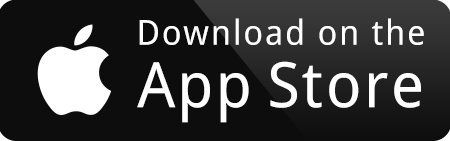

Photo – Kako


VISITEZ LE SITE WEB
Ceci est un autre site Web qui vous permet d’ajouter un effet d’aberration chromatique en ligne. Le processus est assez simple: téléchargez la photo, composez les configurations et c’est tout!
Il vous permet également d’effectuer une retouche d’image de base.
IMGonline


VISITEZ LE SITE WEB
Ce site Web est le plus facile pour créer un effet d’aberration chromatique en ligne. Sélectionnez simplement une image sur votre ordinateur ou votre téléphone, puis cliquez sur OK. Entrez d’autres paramètres et attendez que l’image modifiée se charge!
Photo Compagnon R3
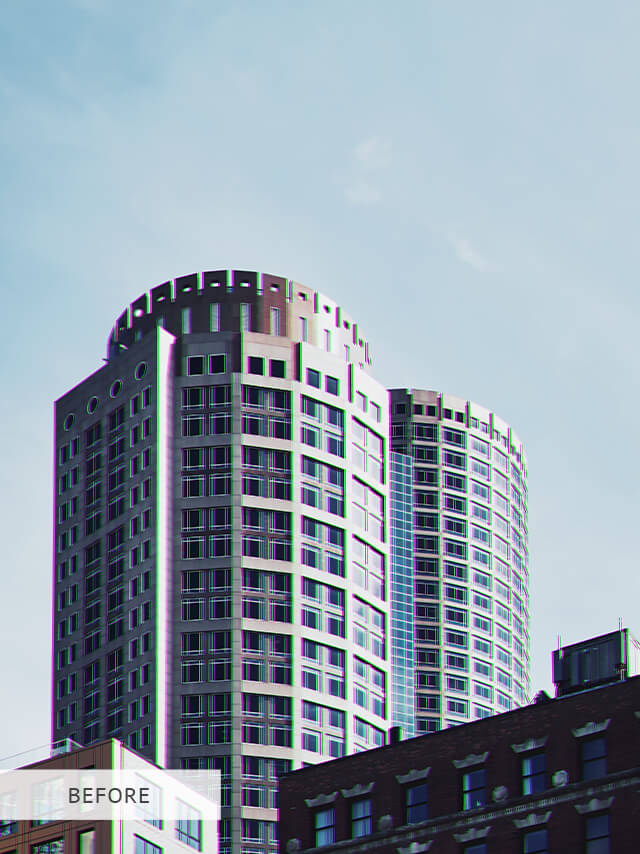

Ceci est une application qui fournit une édition d’image non destructive, décode et prend en charge les fichiers RAW.
La différence entre cette application et d’autres applications d’édition est qu’elle dispose d’une fonction de collecte d’objectifs, qui vous donne la possibilité de corriger automatiquement la distorsion, le vignettage et l’aberration chromatique.

Zoner Photo Studio


TÉLÉCHARGER MAINTENANT
Ce programme offre la dernière technologie de retouche photo. Bien qu’il ne soit pas disponible pour Mac, si vous avez Windows, il est parfait pour supprimer les aberrations de couleur. Choisissez simplement Ajuster l’aberration chromatique >, et le problème sera résolu.
- Apprenez à corriger le retard de Photoshop.
Cadeaux pour la retouche photo Photoshop
Ajoutez ces 5 filtres Photoshop à votre collection si vous souhaitez obtenir des looks imitant l’effet d’aberration chromatique et créer des images lumineuses impressionnantes en quelques secondes.
Action PS gratuite « Lomo »


Cette action gratuite à double exposition ajoutera harmoniquement un excellent effet d’aberration chromatique. Un mélange de rouge et de bleu donnera à vos photos un tout nouveau look!
- Apprenez à doubler l’exposition dans Photoshop.
Superposition PS gratuite « Plum »


Utilisez cette superposition d’aberration chromatique afin de rendre un portrait créatif et unique. La combinaison inhabituelle de couleurs vert foncé et marron donnera un aspect spécial à vos photos.
Vignette « Action PS gratuite » »


Tout comme l’aberration de couleur, le vignettage est également l’une des distorsions courantes de l’objectif. Certains photographes le retirent de leurs photos, d’autres aiment le garder.
L’action ajoute de la profondeur à l’image et met l’accent sur le sujet principal et détourne l’attention des détails en arrière-plan.
Superposition PS gratuite « Dream »

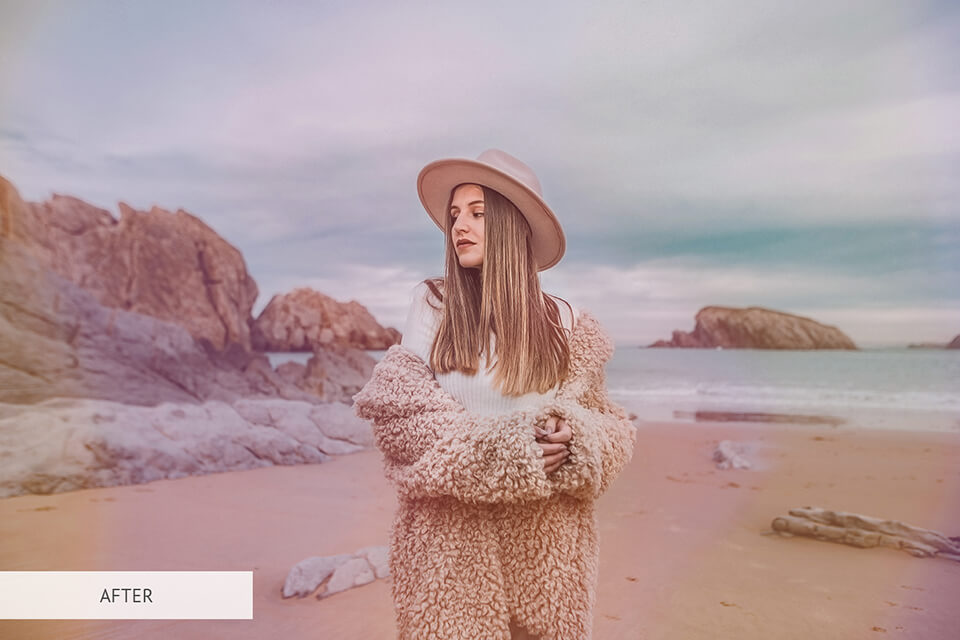
Cette superposition est la superposition la plus douce de cette collection. Un voile rose clair se répand sur toute votre photo, réduit la netteté et brouille un peu l’arrière-plan.
En utilisant cette superposition, vous aurez l’occasion de créer de belles photos de rêve.
Action PS gratuite « Pépin »

